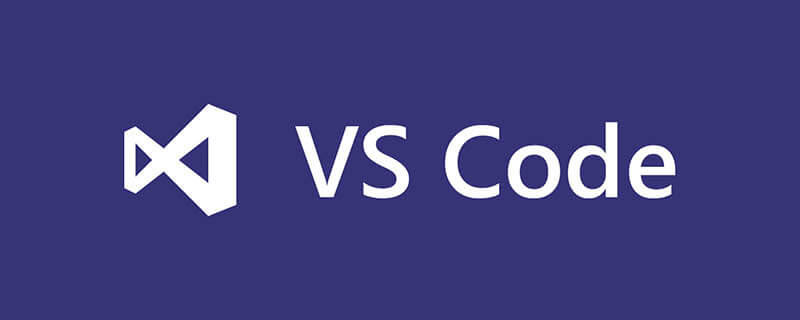
vscode が文字化けして開いた場合はどうすればよいですか?
VS コードのエンコード設定/ファイル文字化けの解決策
まず、デフォルトでは、VS Code を使用して utf-8 でエンコードされたファイルを開き、 gb2312 でエンコードされたファイル. 期間中、gb2312 ファイルが文字化けしていました。
推奨チュートリアル: vscode チュートリアル
VSCode は通常、デフォルトで UTF-8 エンコーディングになります。
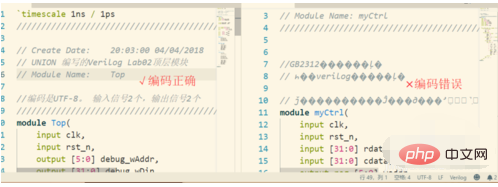
1 つの方法は、右下隅にあるエンコーディング ボタン (図では UTF-8) をクリックし、[操作] を選択してエンコーディングで再度開くことです
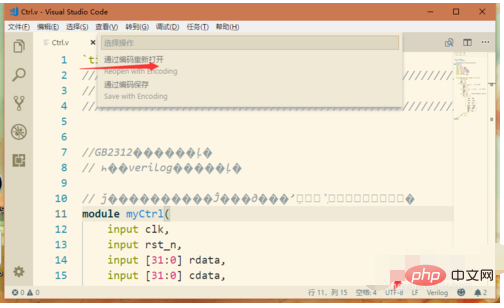
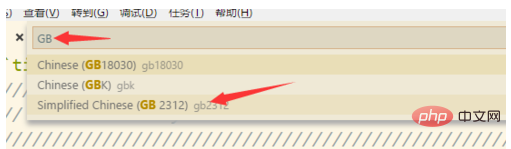
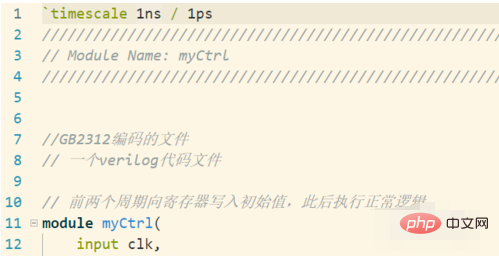
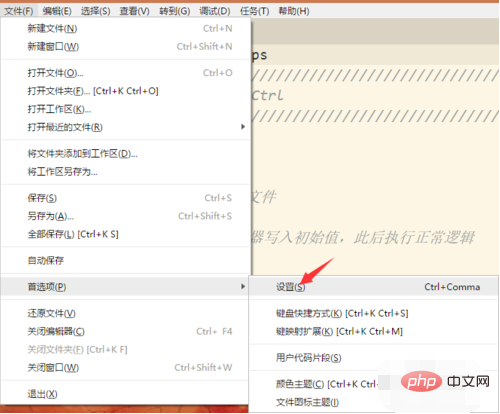
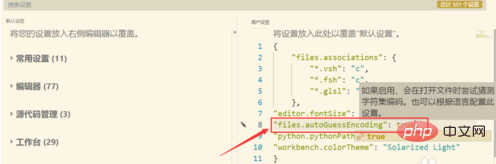 #この設定を追加すると、VSCode はファイルを開くときに文字セット エンコーディングを推測しようとします。
#この設定を追加すると、VSCode はファイルを開くときに文字セット エンコーディングを推測しようとします。
図に示すように、エンコードを自分で選択しなくても、正しいエンコードに切り替えることができます。
以上がvscode で文字化けが開いた場合はどうすればよいですか?の詳細内容です。詳細については、PHP 中国語 Web サイトの他の関連記事を参照してください。